CAD教程:CAD如何缩放图形
摘要:1.打开AutoCAD软件.2.执行打开命令(快捷键Ctrl+O),打开素材文件。3.执行修改面板中的缩放命令。4.选择两个圆弧对象5.捕捉...
1.打开AutoCAD软件.
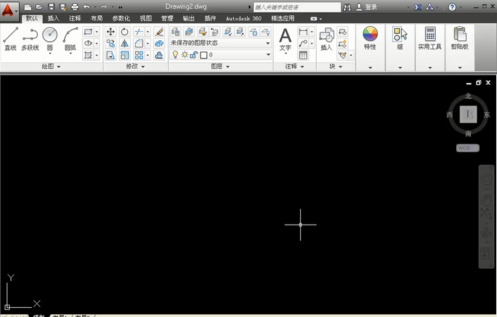
2.执行打开命令(快捷键Ctrl+O),打开素材文件。

3.执行修改面板中的缩放命令。
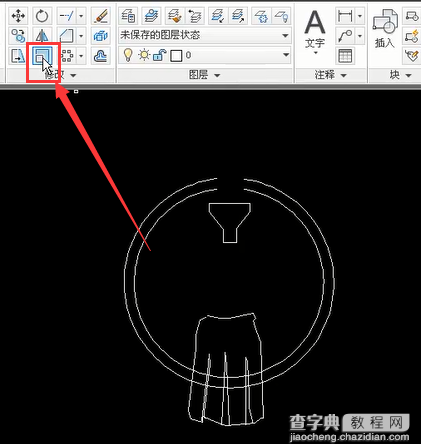
4.选择两个圆弧对象

5.捕捉圆心,为缩放基点
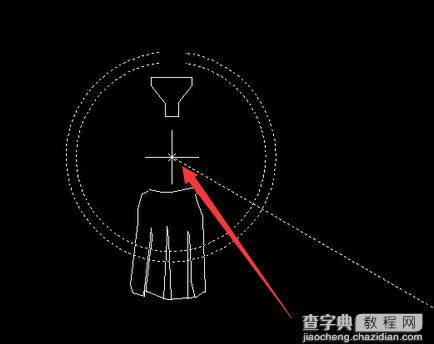
6.输入比例参数为0.5,回车。
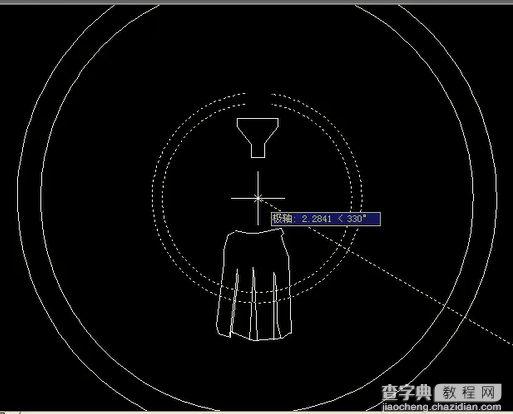
7.完成图形的缩放。

【CAD教程:CAD如何缩放图形】相关文章:
上一篇:
CAD教程:CAD渐变色填充的创建
下一篇:
CAD教程:CAD插入图块方法
